Activați licența Windows 10 prin intermediul suportului de chat Microsoft

Dacă transferați o licență Windows 10 pe un computer nou sau doriți să vă reactivați cheia Windows, iată experiența mea folosind asistența Microsoft Chat.
Microsoft include încă activarea produsului înWindows 10 pentru a preveni pirateria. Windows 10 include o nouă opțiune convenabilă de chat pentru activarea produsului. Dacă faceți upgrade dintr-un Windows 7 activat sau din Windows 8.1, Windows 10 se va activa automat. Dacă transferați o licență Windows 10 pe un computer nou și aveți o conexiune la Internet, puteți utiliza asistența de chat pentru a o activa.
Activați Windows 10 folosind suportul pentru chat
După instalarea Windows 10, apăsați Cheia Windows + R atunci tip: slui apoi apăsați Enter pe tastatură.
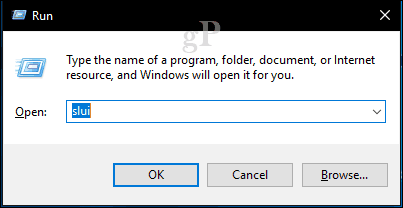
Această acțiune va lansa expertul de activare. Selectați țara sau regiunea dvs. și faceți clic pe Următorul.
Apoi, în ecranul ID-ului de instalare, vi se va solicita să apelați numărul listat pe ecran. Dacă aveți o conexiune la Internet activă, puteți utiliza noua opțiune de chat.
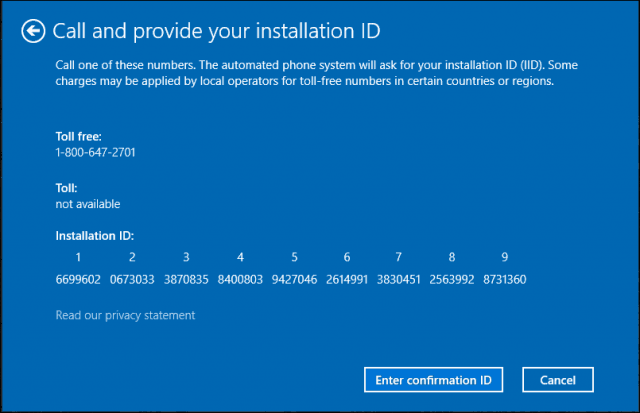
Faceți clic pe butonul Start și porniți la Toate aplicațiile> Asistență de contact.
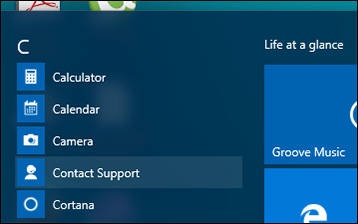
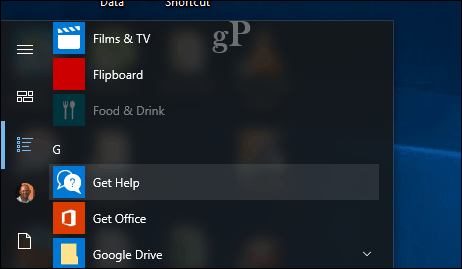
Puteți, de asemenea, să începeți asistența de chat folosind browserul dvs. web. Accesați pagina web de contact Microsoft Contact apoi faceți clic pe Incepe buton.
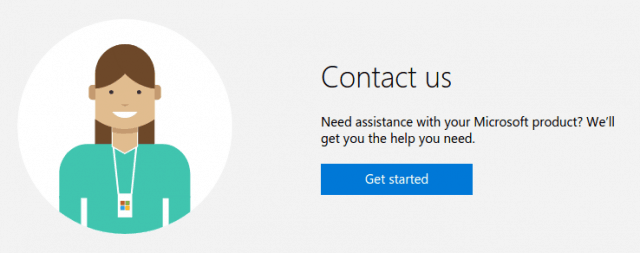
Tip Test în fereastra de chat, apoi apăsați Introduce. Clic Nu când vi se solicită un răspuns.
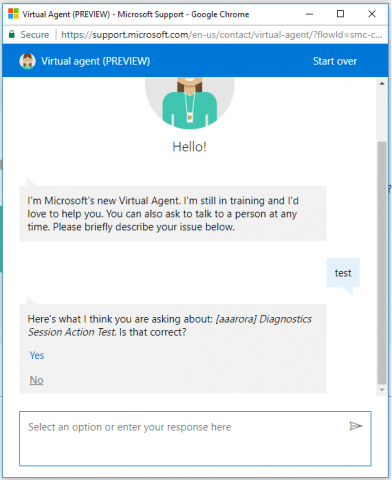
Clic Nu din nou, apoi faceți clic pe discuta cu o persoana.
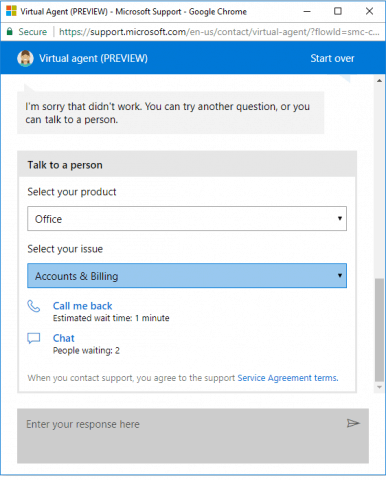
Utilizarea programului Get Gelp în Windows 10
Clic Servicii și aplicații apoi apasa ferestre.
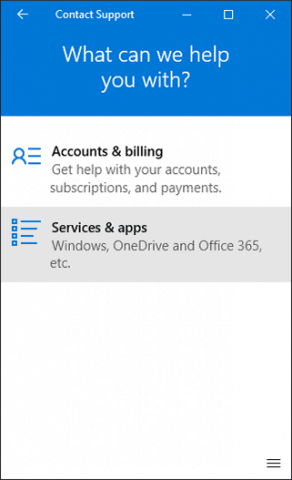
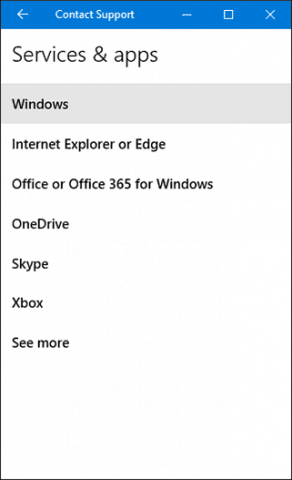
Clic Configurare apoi apasa Discutați online cu un Microsoft Reply Tech.
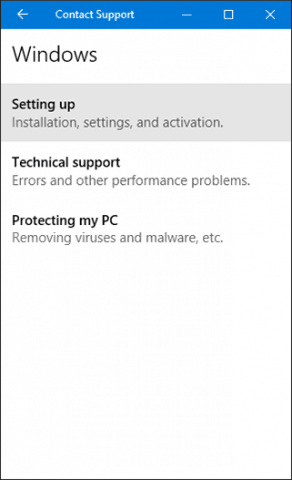
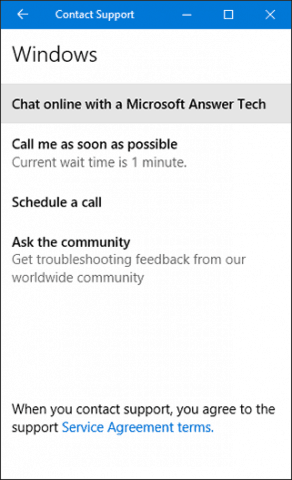
Așteptați când sunteți conectat la un Microsoft Reply Tech.
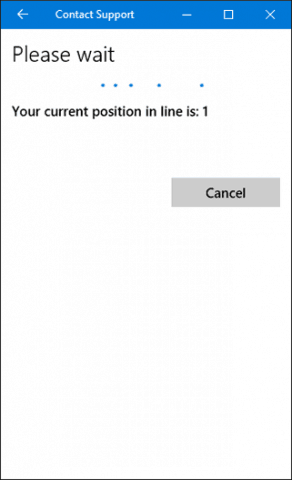
După ce sunteți întâmpinat de agentul de apeluri, explicați-vă problema. Pentru acest caz particular, vreau să reactivăm Windows 10. S-ar putea să vi se solicite să furnizați cheia de produs Windows 10.
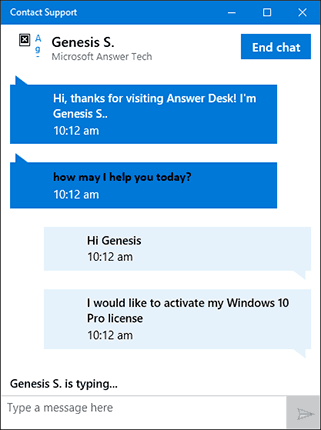
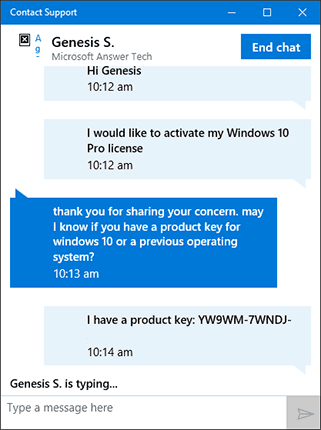
Dacă reactivați o licență Windows 10,asigurați-vă că vă clarificați agentul dorit reactivarea licenței. Furnizați ID-ul de instalare generat anterior în asistentul de activare. După ce ID-ul de instalare este verificat, vi se va da codul de confirmare.
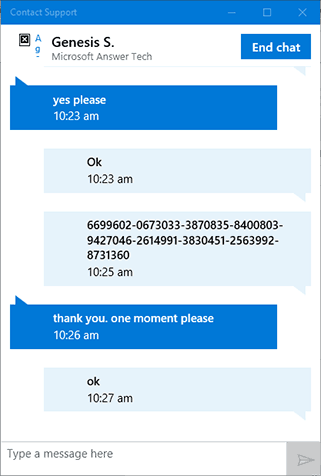
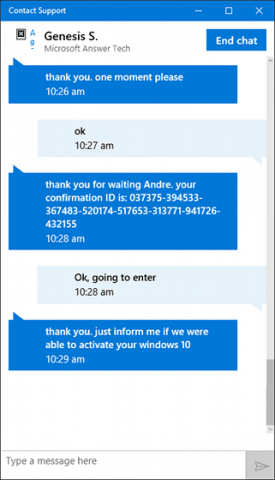
Continuați să introduceți ID-ul de confirmare, apoi faceți clic pe Activați Windows. Și ar trebui să fii bun să mergi!
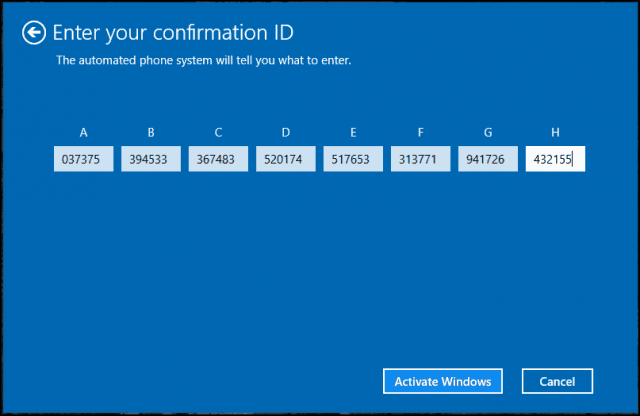
Puteți anunța agentul că problema este rezolvată, apoi închideți fereastra de chat.
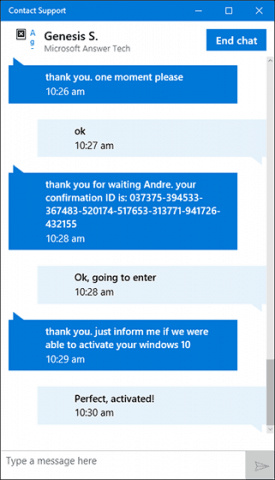
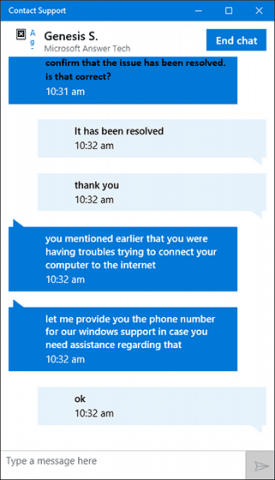
Suportul pentru chat poate fi folosit și pentru a rezolva și a rezolva alte probleme pe care le-ați putea întâmpina în Windows 10. Am fost sceptic în legătură cu acest lucru, dar experiența a fost o surpriză plăcută.








![Cum dezactivați chitanțele de citire Facebook [Chat nedetectat]](/images/howto/how-to-disable-facebook-read-receipts-chat-undetected.jpg)

Lasa un comentariu